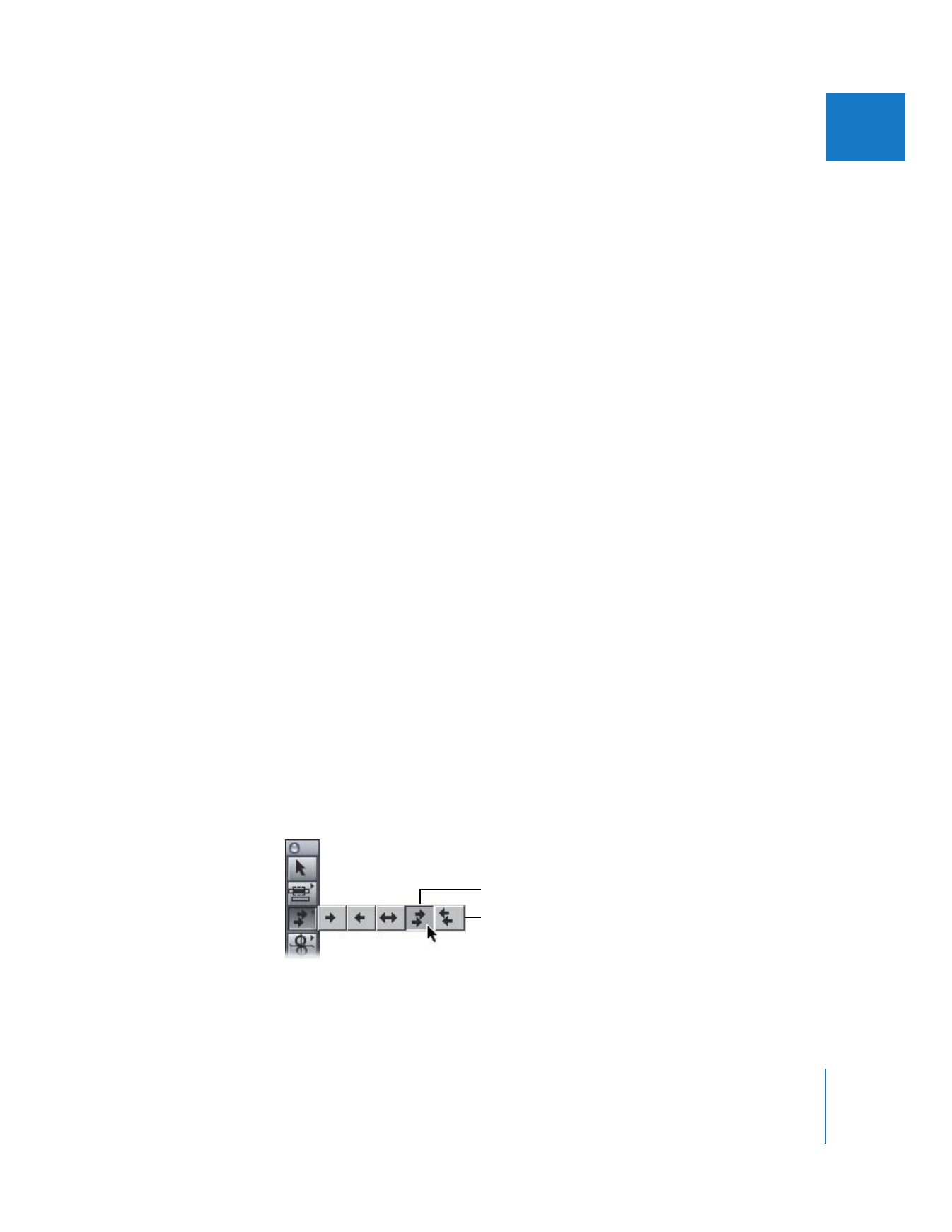
順方向/逆方向のすべてのトラックのすべての項目を選択する
シーケンスに多数のクリップが含まれている場合、頻繁にズームインやズームアウトを繰り返さ
なければ、すべての項目を確認して選択するのは困難です。
「順方向のすべてのトラックを選択」
ツールと「逆方向のすべてのトラックを選択」ツールを使用すると、選択されているクリップの
前または後にあるすべてのクリップ項目を簡単に選択することが可能になります。
選択したクリップの前、または後にあるすべてのトラック上のすべてのクリップ項目を選択する
には:
1
以下のいずれかの操作を行います:
Â
「ツールパレット」から「順方向のすべてのトラックを選択」ツールまたは「逆方向のすべて
のトラックを選択」ツールを選択します。
Â
T
キーを
4
回押して「順方向のすべてのトラックを選択」ツールを選択するか、
5
回押して「逆
方向のすべてのトラックを選択」ツールを選択します。
2
選択項目に含める最初のクリップ項目をトラック上でクリックします。
順方向のすべてのトラックを選択
逆方向のすべてのトラックを選択
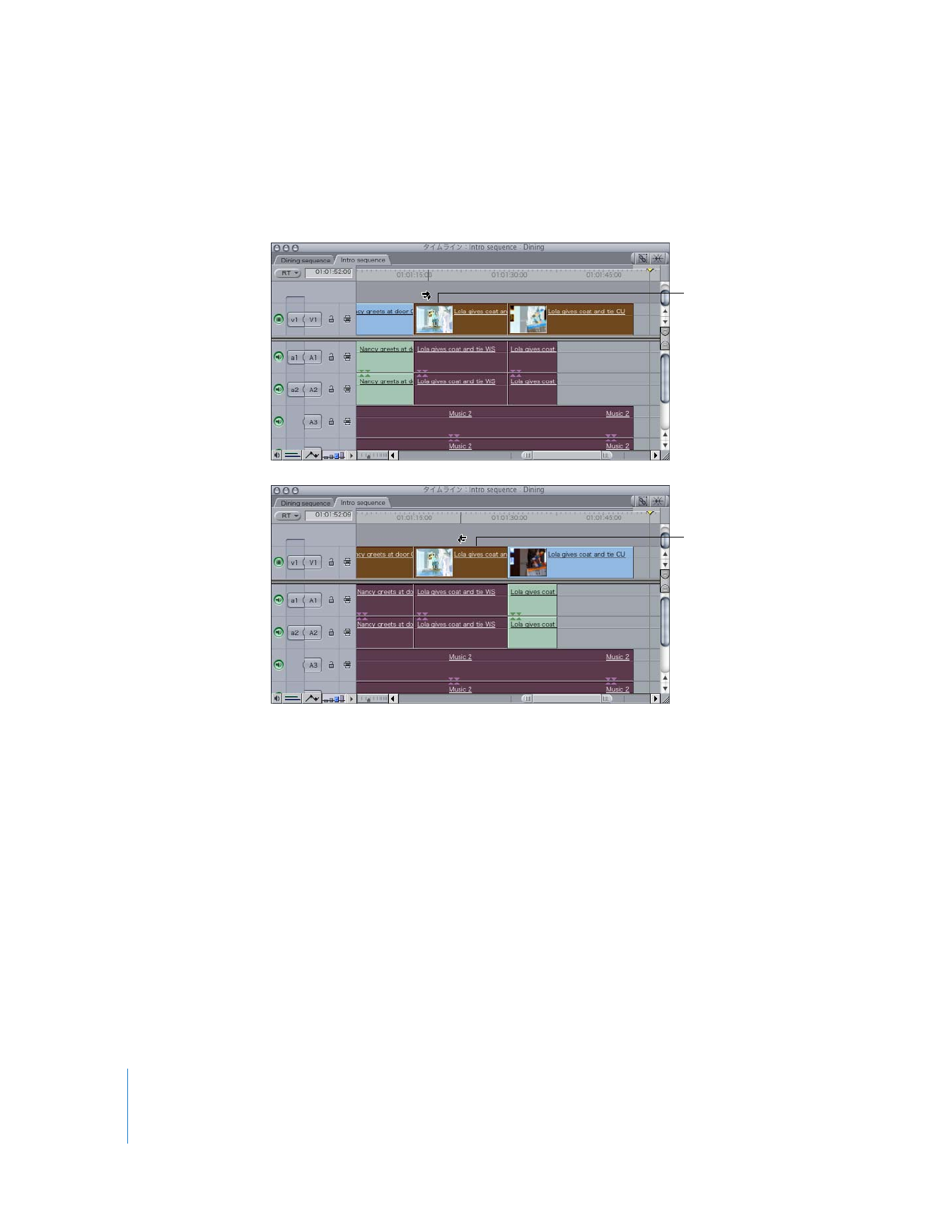
182
Part II
ラフ編集
クリックした位置から右側または左側にある、すべてのトラック内のすべてのクリップ項目が選
択され、クリップ項目にリンクしているすべての項目も含まれます。選択できるのは、クリップ
項目全体だけです。クリップ項目の一部を選択することはできません。
クリップ項目の大きなグループを選択している状態では、
「選択」ツールを使用して、コマンド
キーを押しながらクリックすることでいつでも各クリップ項目の選択を解除することができ
ます。